- DISM er innebygd i Windows-operativsystemet og er tilgjengelig som et kommandolinjeverktøy for å montere Windows-bilder fra filer og for å oppdatere et løpende system også.
- Noen ganger kan det oppstå feil når du kjører verktøyet. Løs dem raskt ved å deaktivere antivirusprogrammet, oppdatere verktøyet og gjøre noen generell opprydding.
- Flere artikler om dette verktøyet finner du i DISM-seksjon.
- Ingen liker feil. Derfor har vi en omfattende Windows 10 Feilsøking Hub med klare instruksjoner om hvordan du skal håndtere eventuelle problemer.

- Last ned Restoro PC-reparasjonsverktøy som kommer med patenterte teknologier (patent tilgjengelig her).
- Klikk Start søk for å finne Windows-problemer som kan forårsake PC-problemer.
- Klikk Reparer alle for å fikse problemer som påvirker datamaskinens sikkerhet og ytelse
- Restoro er lastet ned av 0 lesere denne måneden.
DISM- eller Deployment Image Servicing and Management-verktøyet, også kjent som System Update Readiness-verktøyet, hjelper fikse noen Windows-korrupsjonsfeil som kan føre til at oppdateringer og servicepakker ikke installeres, for eksempel hvis en fil er skadet.
Dette verktøyet kan brukes til å betjene et Windows-bilde eller forberede et WinRE (Windows Recovery Environment) og / eller WinPE (Windows Preinstallation Environment) -bilde, men det kan også brukes til å betjene .wim (Windows image) eller .vhd / .vhdx (virtuelt hardt disk).
Hver gang du prøver å bruke DISM-kommandolinjen og få DISM-feil 2 vist som en melding, kan det hende du ikke gjør det vet det første du skal gjøre i et slikt tilfelle, men det er løsninger du kan prøve som beskrevet nedenfor, for å fikse feil.
Hvordan fikse DISM-feil 2
- Deaktiver eller avinstaller antivirusprogrammet ditt midlertidig
- Sjekk DISM-versjonen din
- Oppdater DISM-verktøyet
- Tilbakestill PCen din med Behold filene mine
- Bruk verktøyet for diskopprydding
Løsning 1: Deaktiver eller avinstaller antivirusprogrammet ditt midlertidig
Noen ganger din sikkerhetsprogramvare kan komme i veien for noen av prosessene på datamaskinen din, så i tilfelle et DISM-feil 2-problem, kan du Deaktiver antivirusprogrammet midlertidig, eller avinstaller det, og hvis problemet vedvarer, kan du fjerne montering av bildet og kontrollere resultatet igjen.
Husk å installere eller aktivere antivirusprogrammet ditt når du er ferdig.
Løsning 2: Sjekk DISM-versjonen din
Forsikre deg om at du bruker riktig versjon av DISM som er installert med Windows ADK. Du må heller ikke montere bilder i beskyttede mapper som UserDocuments-mappen.
Hvis DISM-prosesser blir avbrutt, må du koble fra nettverket midlertidig og vurdere å kjøre kommandoer fra WinPE i stedet.
Episk guidevarsel! Alt du trenger å vite om DISM er akkurat her!
Løsning 3: Oppdater DISM-verktøyet
- Høyreklikk Start og velg deretter Kommandoprompt (administrator)

- Skriv inn denne kommandoen: exe / image: C / cleanup-image / revertpendingactions. Dette vil tilbakestille ventende oppgaver, og dette inkluderer alle Windows-oppdateringer som venter.
- Start datamaskinen din og kjør deretter i ledeteksten for gjenoppretting
- Utfør denne kommandoen: exe / online / Cleanup-Image / StartComponentCleanup. Dette rydder opp i komponentbutikken og hjelper alt til å kjøre ordentlig igjen
Å jobbe i ledeteksten vil være som en tur i parken etter å ha lest denne guiden!
Start på nytt og kjør deretter en SFC-skanning i sikkermodus ved å gjøre følgende:
- Klikk Start og gå deretter til søkefeltboksen og skriv CMD
- Gå til Ledeteksten på søkeresultatene
- Høyreklikk og velg Kjør som administrator
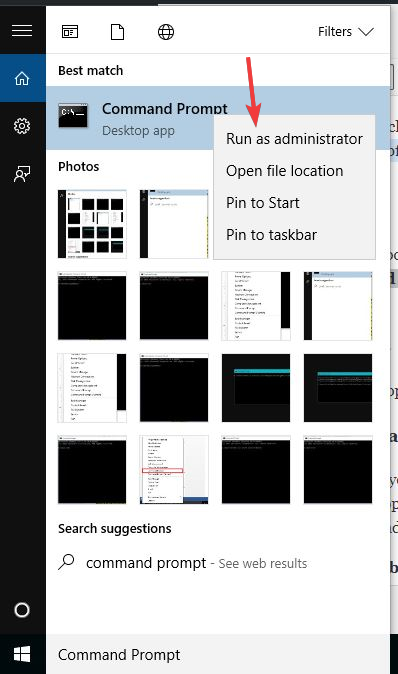
- Type sfc / scannow
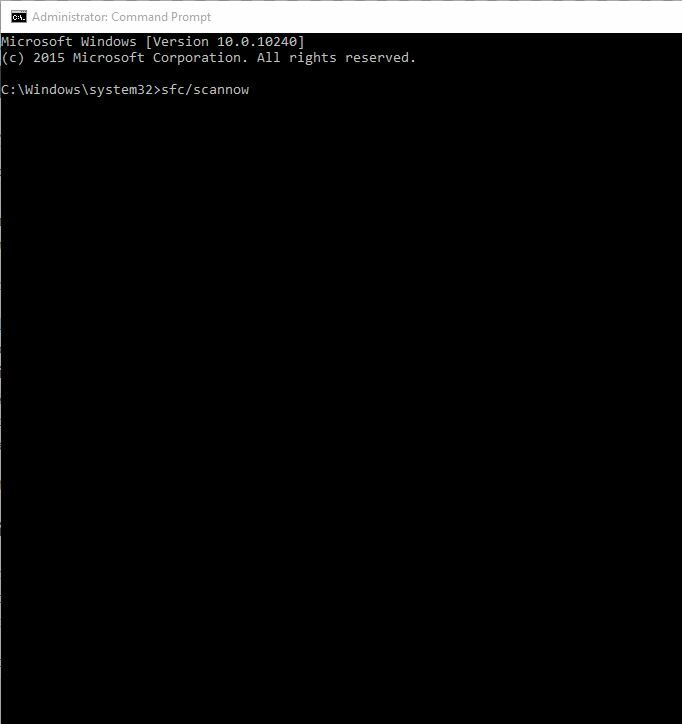
- trykk Tast inn
- Start datamaskinen på nytt, og kjør deretter denne kommandoen: dism.exe / online / Cleanup-Image / RestoreHealth
Hvis dette ikke hjelper, kan du prøve neste løsning.
Løsning 4: Tilbakestill PCen din med alternativet Behold filene mine
Hvis du har prøvd systemgjenopprettingen og den ikke fungerer, tilbakestill PC-en din med Behold filene mine.
Å utføre en tilbakestilling lar deg velge hvilke filer du vil beholde, eller fjerne, og deretter installere Windows på nytt, så følg trinnene nedenfor:
- Klikk Start
- Klikk Innstillinger
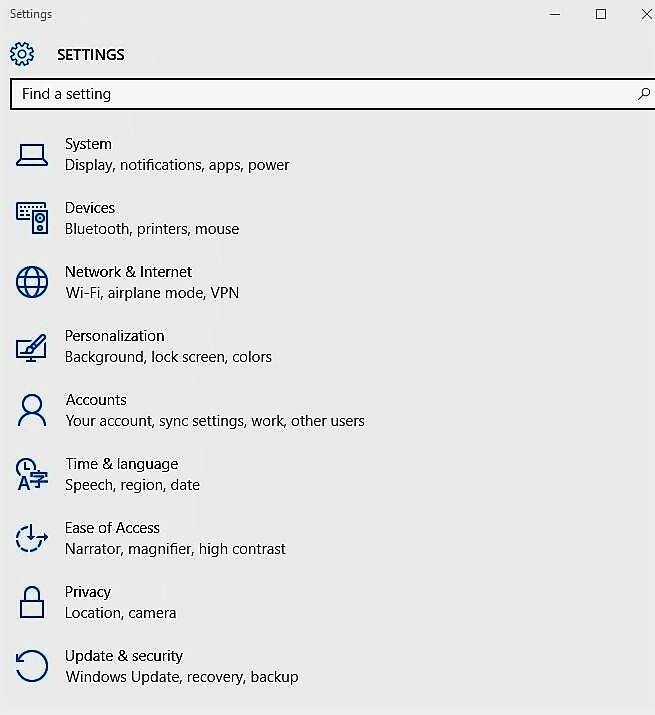
- Klikk Oppdatering og sikkerhet
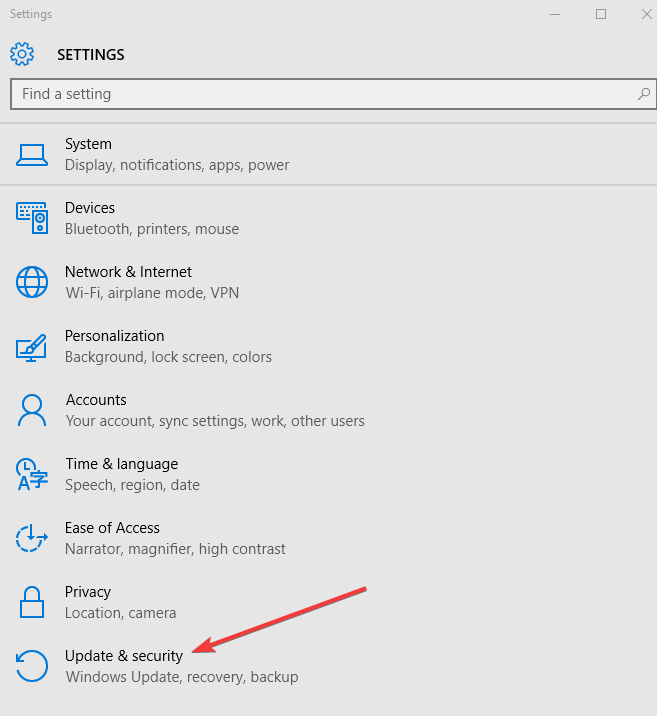
- Klikk Gjenoppretting på venstre rute

- Klikk Tilbakestill denne PC-en
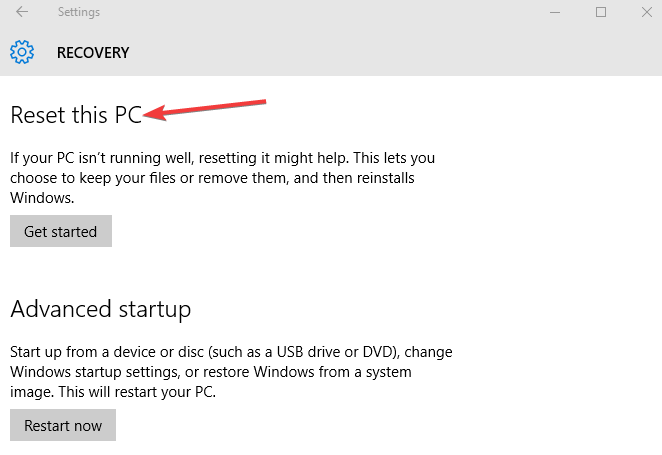
- Klikk Kom i gang

- Å velge Behold filene mine alternativ
Merk: alle dine personlige filer blir slettet og innstillingene tilbakestilles. Eventuelle apper du installerte vil bli fjernet, og bare forhåndsinstallerte apper som fulgte med PC-en din blir installert på nytt.
Tilbakestilling av PC vil ikke fungere? Ikke få panikk! Løs problemet på kort tid ved hjelp av vår detaljerte guide!
Løsning 5: Bruk diskoppryddingsverktøy
Siden DISM-verktøy ikke fungerer eller viser DISM-feil 2, og Diskopprydding ikke frigjør mye plass, kan du bruke Diskdefragmentering til å omorganisere fragmenterte data på systemet ved å gjøre følgende:
- Logg på som administrator
- Klikk Start og velg Filutforsker
- Utvide Denne PC-en
- Høyreklikk på Lokal disk (C :) og klikk Eiendommer
- Gå til Verktøy fanen
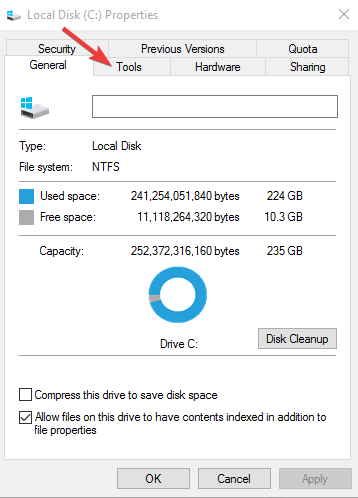
- Under Ooptimalisere og defragmentere stasjonen, å velge Optimaliser
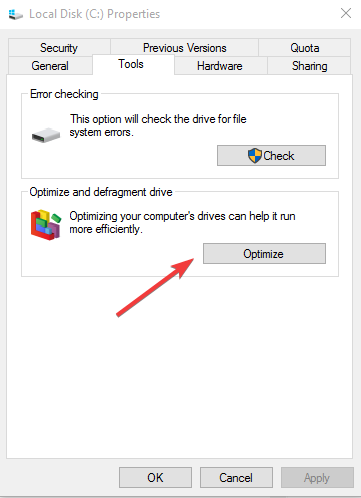
- Klikk Søke om og trykk deretter på enter eller klikk OK
Har du klart å fikse DISM-feil 2 på datamaskinen din ved hjelp av noen av disse løsningene? Gi oss beskjed ved å legge igjen en kommentar i delen nedenfor.
 Har du fortsatt problemer?Løs dem med dette verktøyet:
Har du fortsatt problemer?Løs dem med dette verktøyet:
- Last ned dette PC-reparasjonsverktøyet rangert bra på TrustPilot.com (nedlastingen starter på denne siden).
- Klikk Start søk for å finne Windows-problemer som kan forårsake PC-problemer.
- Klikk Reparer alle for å løse problemer med patenterte teknologier (Eksklusiv rabatt for våre lesere).
Restoro er lastet ned av 0 lesere denne måneden.
ofte stilte spørsmål
Mange Windows-problemer kan løses ved å kjøre dism-kommandoen. Her er en full guide for DISM.
Det er et kommandolinjeverktøy for å forberede Windows-bilder eller for å betjene .wim-filer eller virtuelle disker som .vhd.
I tilfelle alvorlig filkorrupsjon kan prosessen ta et par timer. Så vær tålmodig. Ellers avsluttes DISM prosedyren på rundt 10 minutter. Hvis det mislykkes, les denne guiden.
![Slik bruker du DISM-kommandoer i Windows 10 [Full guide]](/f/b50aaba2406a847d4f7eed7b98447a3d.jpg?width=300&height=460)

